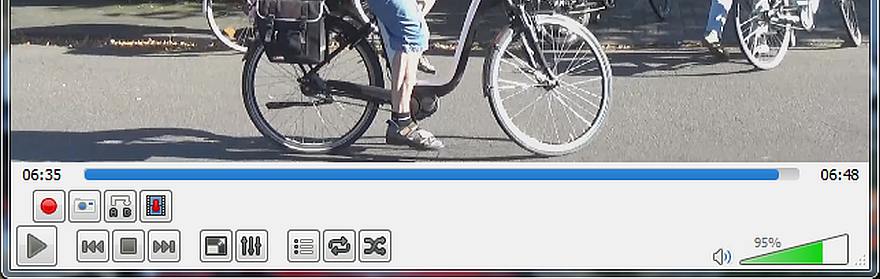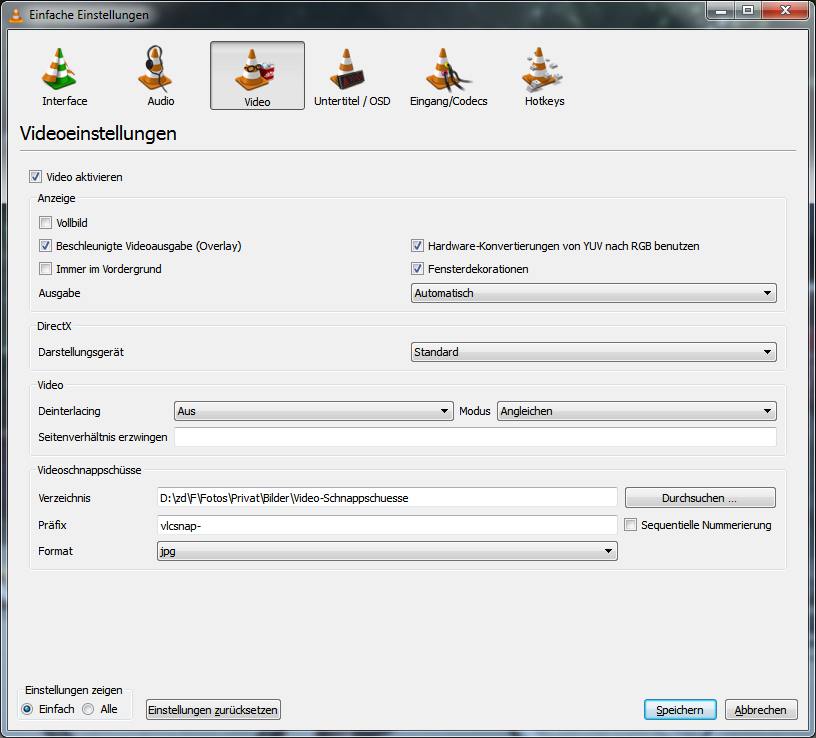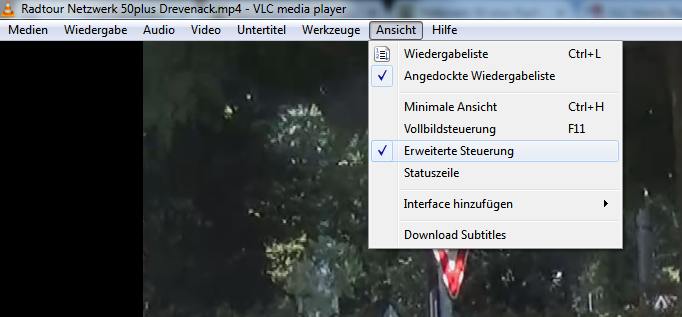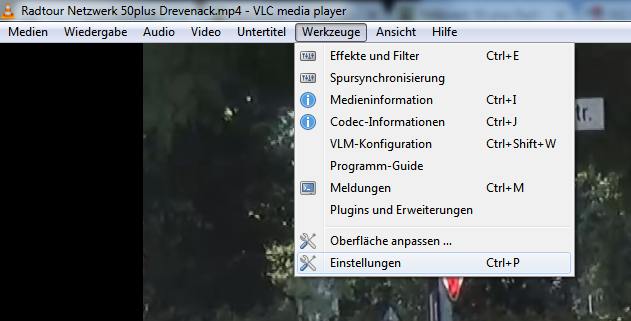Szene aus einem Video als Standbild speichern
Wir benutzen dazu den VLC-Media-Player
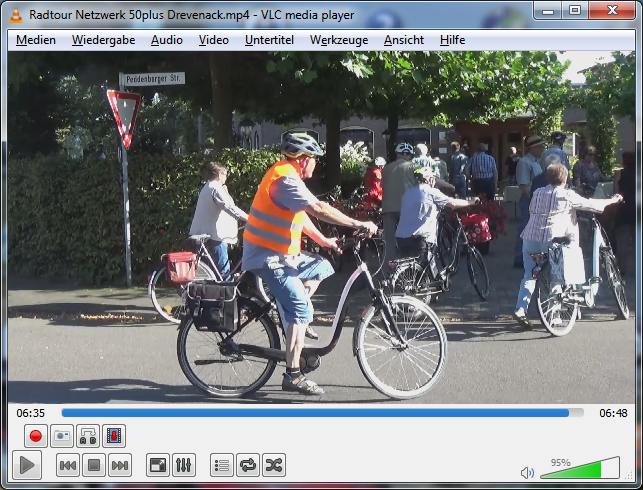
Bedienung
Öffne in dem bekannten VLC Media Player das betreffenden Video. Halte die Wiedergabe bei der Szene, die Du als Standbild verwenden willst, z. B. mit einem kurzen Druck auf die Leertaste an. Mit einem Mausklick auf das Schnappschuss-Symbol nimmst Du das Standbild auf. Du findest das Bild danach in dem von Dir eingestellten Ordner.
Einrichtung
Standbild-Symbol der Symbolleiste hinzufügen
Zunächst fügst Du das Standbild-Symbol der Symbolleiste hinzu. Hierzu klickst Du im VLC Media Player auf Ansicht und auf Erweiterte Steuerung. Dadurch werden vier neue Icons über der Symbolleiste eingefügt: Aufnehmen, Videoschnappschuss machen, Von Punkt A nach Punkt B kontinuierlich wiederholen und Frame nach Frame.
Speicherort und Format für die Standbilder festlegen
Stelle als Nächstes ein, wo die Standbilder gespeichert werden sollen. Klicke dazu auf Werkzeuge, danach auf Einstellungen.
Gehe im aufpoppenden Fenster auf Video und stelle das gewünschte Verzeichnis für Deine Schnappschuss-Bilder ein. Als Format am besten .jpg wählen.
Bilder zu dieser Anleitung:
2. Ansicht / Erweiterte Steuerung wählen
3. Werkzeuge / Einstellungen
4. Videoeinstellungen für Verzeichnis und Format